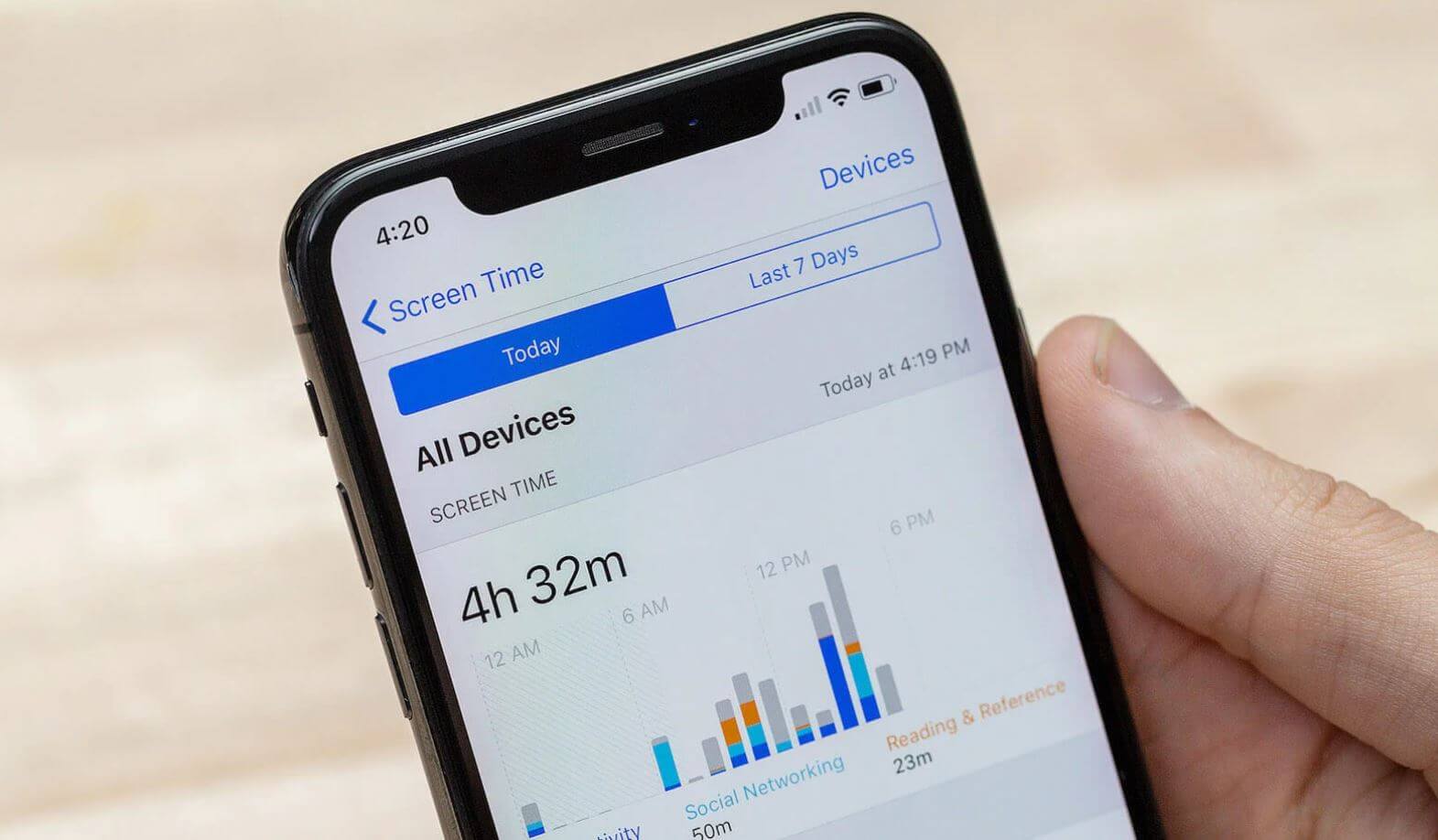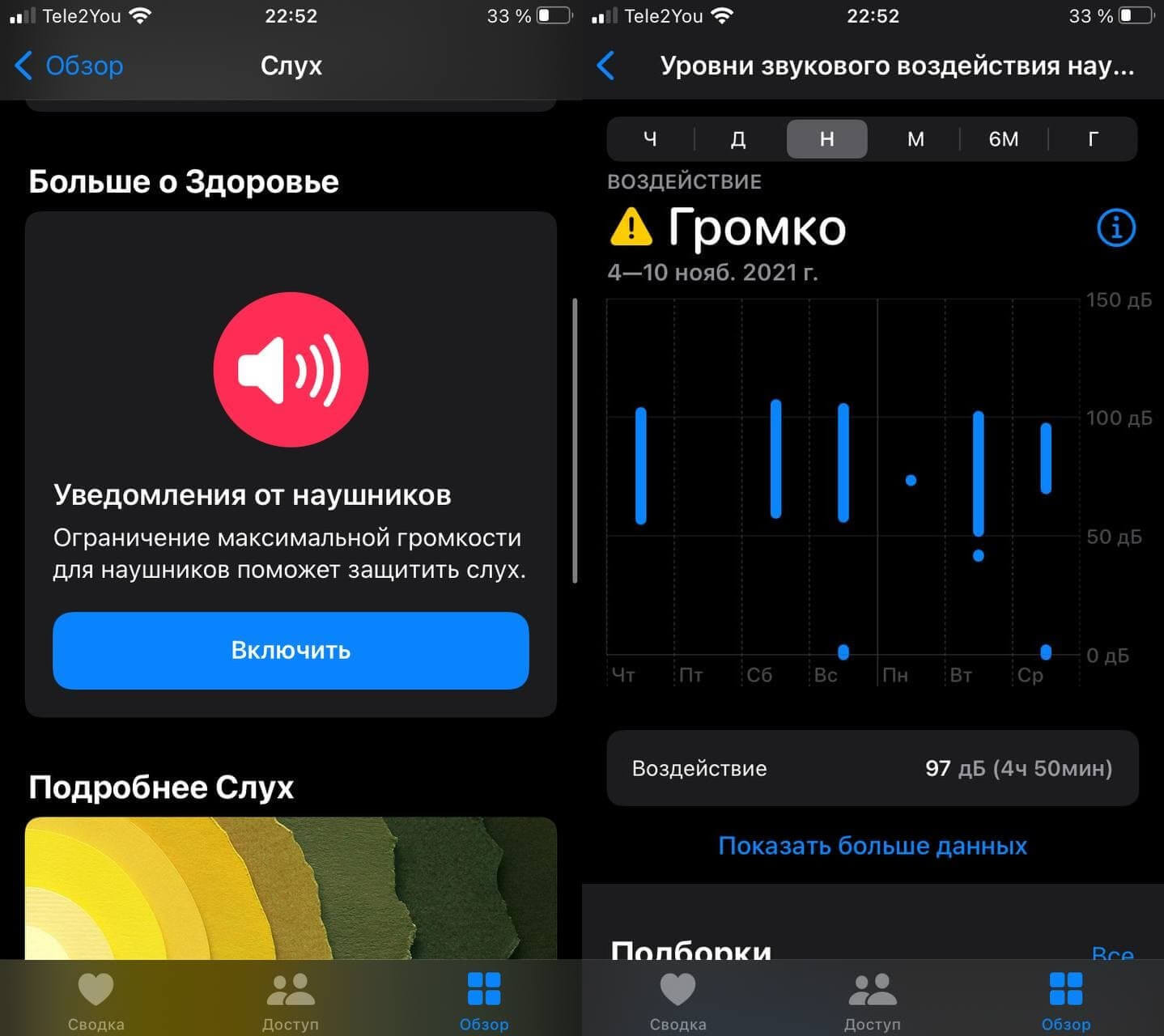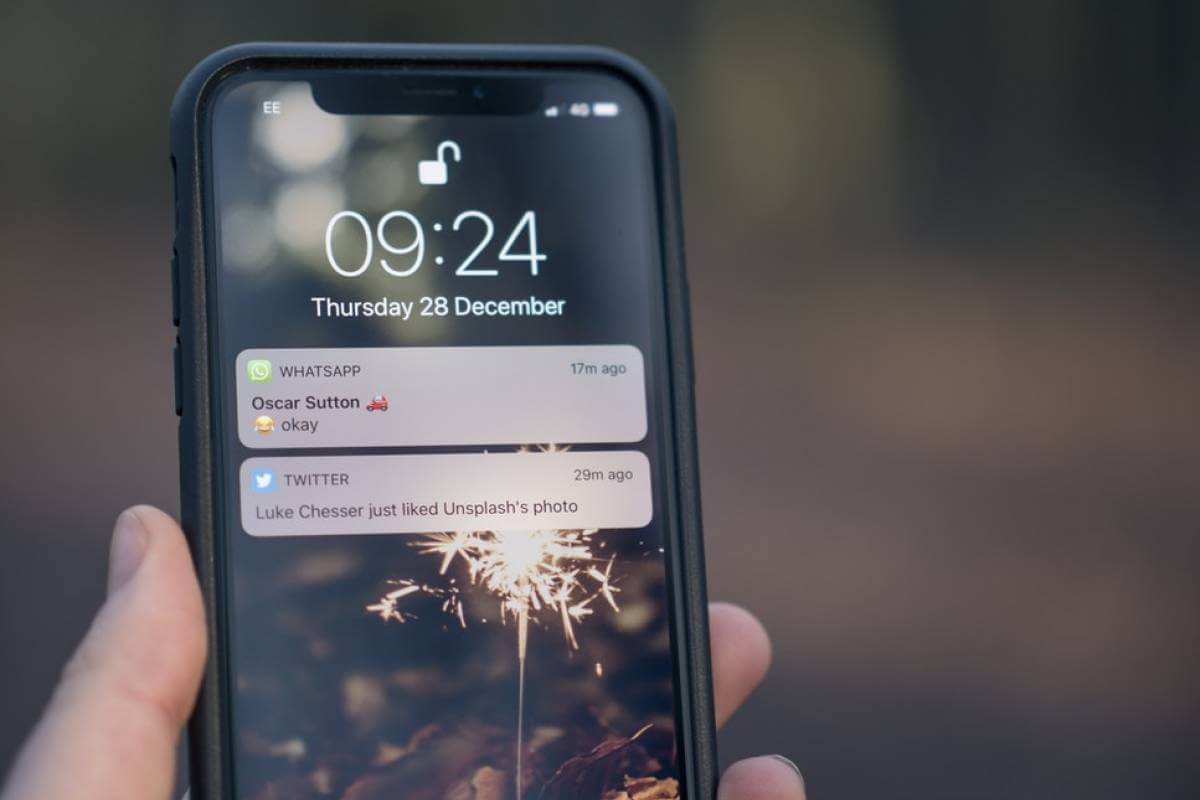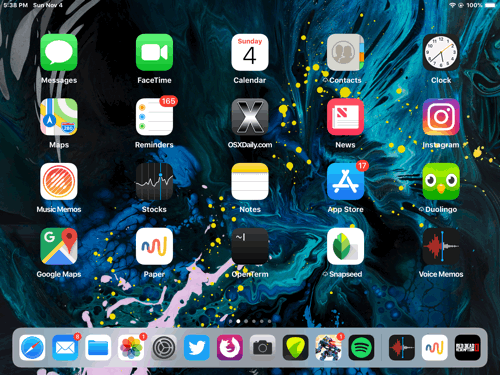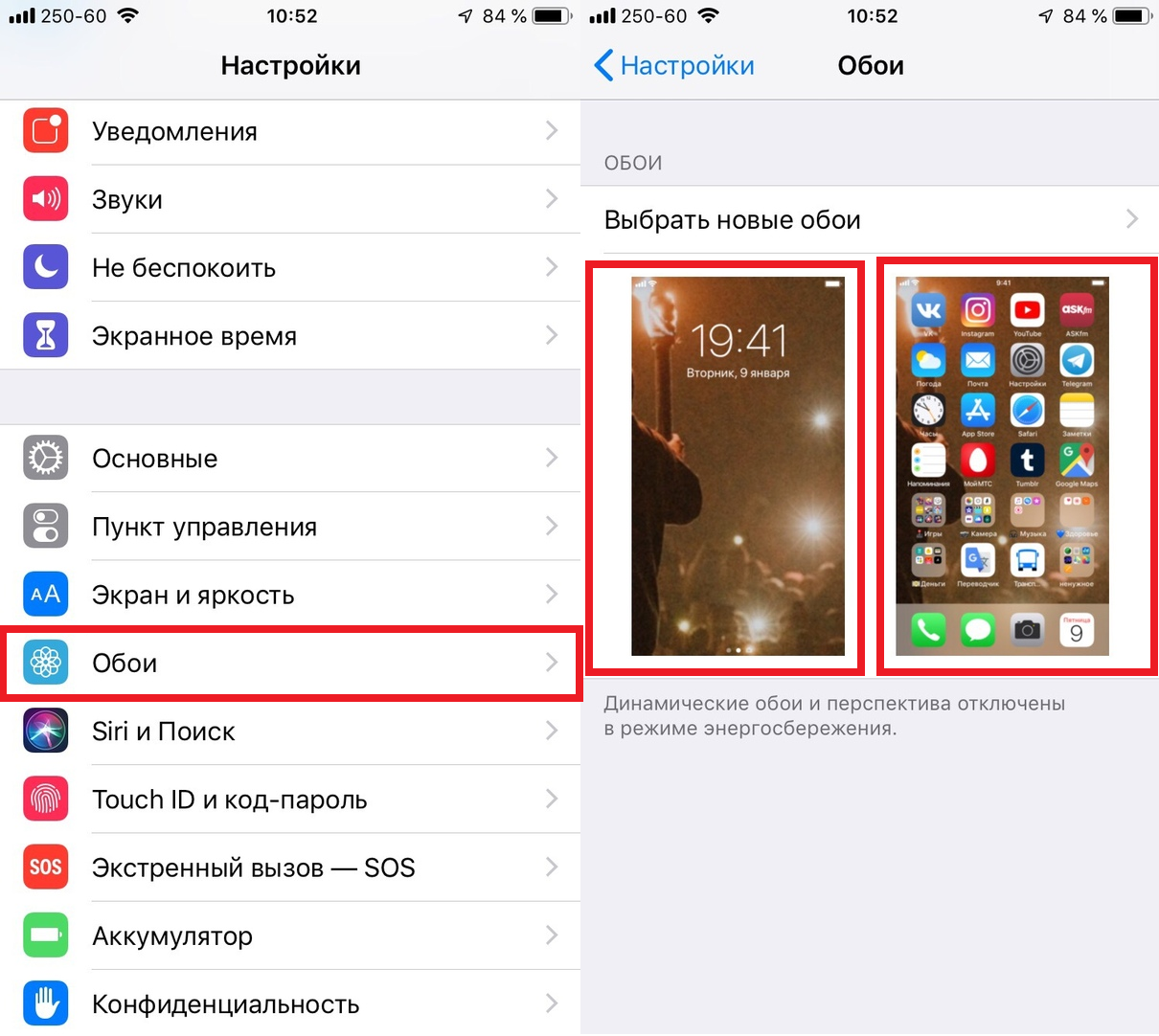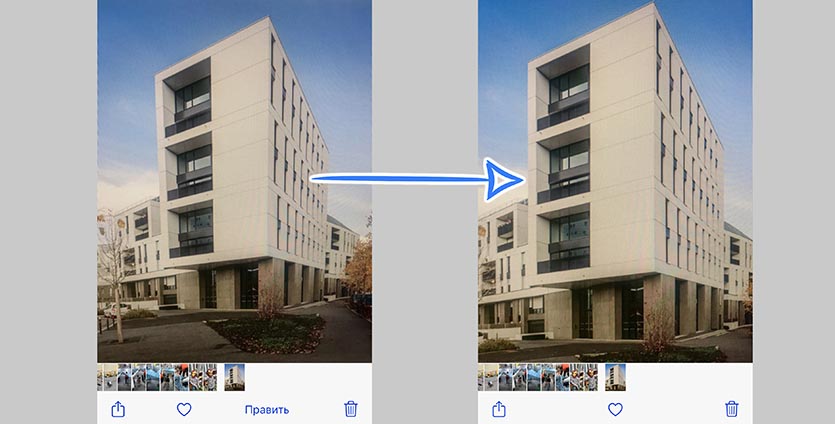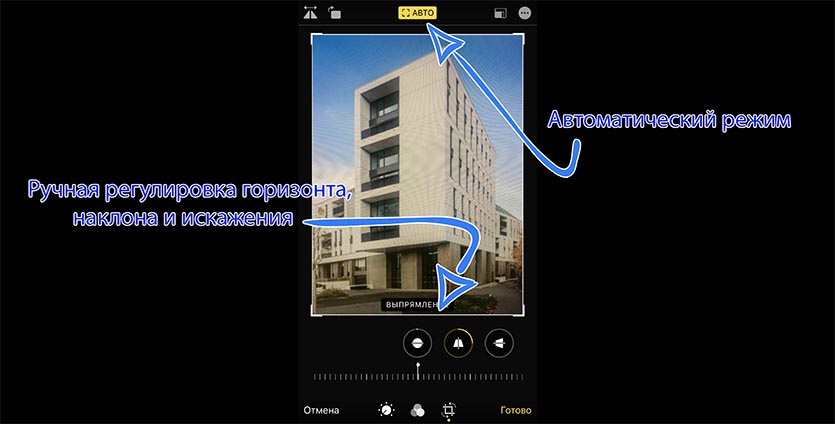Что такое перспектива на iphone
Замена обоев на iPhone
Как изменить обои на iPhone Вы можете выбрать изображение из коллекции Apple или одну из своих фотографий. Узнайте как.
Откройте меню «Настройки» на iPhone.
Перейдите в меню «Настройки», выберите «Обои», а затем нажмите «Выбрать новые обои».
Вы можете также установить темное оформление, чтобы обои на iPhone затемнялись в зависимости от окружающего освещения.
Выбор изображения
Выберите изображение из коллекций «Динамичные», «Снимки», Live или из личных фотографий. Обои по умолчанию меняются с каждым обновлением iOS.
Чтобы выбрать в качестве обоев изображение из коллекции Live или снимок Live Photo, требуется iPhone 6s или более поздней модели.
iPhone XR и iPhone SE (1-го и 2-го поколения) не поддерживают изображения из коллекции Live.
Перемещение изображения и выбор параметра отображения
Чтобы переместить изображение, перетащите его в нужное место. Для увеличения или уменьшения масштаба изображения по размеру экрана разведите или сведите пальцы.
Некоторые изображения могут не поддерживать перемещение и масштабирование.
Если включен параметр «Перспектива», при наклоне экрана обои перемещаются. Чтобы выключить этот параметр, нажмите кнопку «Перспектива». При включенной функции «Уменьшение движения» и в режиме энергосбережения параметр отображения «Перспектива» недоступен. Если обои представляют собой снимок Live Photo, можно включить эффект Live Photo или параметр «Перспектива», но не то и другое одновременно.
Завершив настройку изображения, нажмите «Установить». Или же выберите вариант «Отмена», чтобы начать заново.
Настройте обои и выберите, где они должны отображаться
Можно выбрать обои для экрана «Домой», экрана блокировки или для обоих. Экран «Домой» отображается, когда iPhone не заблокирован. Экран блокировки отображается при выведении iPhone из режима сна.
Чтобы увидеть новые обои, заблокируйте iPhone или перейдите на экран «Домой».
Чтобы увидеть новые обои из коллекции Live в действии, коснитесь экрана блокировки и удерживайте его.
6 спорных функций iOS, с которыми не знаешь, что делать
Функции iPhone можно разбирать бесконечно: только начнешь пользоваться одними, находятся другие, а там уже и до обновления iOS рукой подать — Apple своевременно подвозит еще что-то новое. В общем, скучать не приходится. Жаль, но фишки в iOS не всегда практичны: многие из них бесполезны с самого начала, в других начинаешь сомневаться по мере использования. Как же так? Apple продвигает их, рассказывает о плюсах, но на практике ты просто не понимаешь, что с ними делать, оставляя выключенными. Встречали такие? Сегодня как раз и поговорим о таких функциях.
Рассказываем о функциях iPhone, которые немного вводят в ступор
Экранное время в iPhone
Несмотря на то, что функция сделана с умом, многие пользователи привыкли к ней и говорят о том, что она им только мешает. Что с ней не так? Включаешь ограничение по времени на приложения, отслеживаешь статистику по активности в iPhone, чтобы делать для себя выводы и пореже заглядывать в смартфон. Вышло так, что многие пользователи привыкли к Экранному времени: они либо игнорируют его, вводя пароль, либо отключают вовсе.
Экранное время должно было бороться со злом, а не примкнуть к нему
Бывает и так, что Экранное время в iPhone (очень часто) прерывает использование приложения в самый неподходящий момент. Как вы понимаете, смысла в этом нет. А еще расходует аккумулятор, поэтому, если не пользуетесь, обязательно отключите. Возможно, однажды пригодится.
Live фото в Айфоне
На днях мы спорили с Иваном Кузнецовым, журналистом AppleInsider.ru: я предположил, что Live Photo — полезная фича в iPhone. Мне показалось, что классная функция, включенная по умолчанию, способна показать все, что скрыто. Она снимает полторы секунды до момента съёмки и после. Например, вы мельком можете увидеть, что было за кадром.
Живые фото должны были стать популярной фишкой в iOS, но что-то пошло не так
Коллега настаивал, что функция как функция, в ней нет ничего примечательного. Тем не менее, несмотря на то, что Live Photo имеет кучу плюсов перед обычными фотографиями, я обратил внимание, что большинство людей ею не пользуются — проще включить обычный режим или снять видео. Живешь и даже не понимаешь, зачем это нужно.
Перспектива в обоях iPhone
Перспектива в Обоях iOS — нужна ли?
Уверен, вы привыкли ее видеть, когда устанавливаете обои на iPhone. Опять же, сложно сказать, зачем это нужно. Кто-то привык к ней, а кто-то избегает. При включенной перспективе ваши обои будут двигаться вместе с перемещением iPhone или iPad в пространстве, создавая 3D-эффект. Стоит отметить, что в режиме энергосбережения перспектива отключается.
Магазин книг Apple
Не так давно я рассказывал о преимуществах чтения с iPad с помощью приложения «Книги». Всё бы ничего, только в нем есть абсолютно бесполезный для России раздел «Магазин». Из полезного в нем есть только руководство по эксплуатации устройств Apple. Да, и еще книги на английском и некоторых других языках. Если вы читаете книги на русском языке, то не очень понятно, зачем нужен этот раздел.
Удобно, что магазин встроен в «Книги», но читать там практически нечего
Ну, допустим, разочек полистать книги на английском. Правда, зачем эта вкладка нужна, если у нас полным полно отечественных онлайн-библиотек? Да и различных Telegram-каналов с бесплатным (окей, пиратским) чтивом тоже полным-полно. В общем, есть магазин, но толку в нем мало. Пусть будет.
О том, почему AirPods 2 лучше AirPods 3 вы можете узнать из нашего Яндекс.Дзен. И не забудьте подписаться!
Уведомления от наушников iPhone
Читатели нашего Telegram-чата часто задают вопрос: почему появляется уведомление от наушников в iPhone? Начнем с того, что Apple старается заботиться о своих пользователях. Ну, например, чтобы вы часто не слушали музыку на полной громкости в AirPods. Думаю, вы видели эту вкладку в «Здоровье»: она рассказывает о воздействии громкого звука в наушниках и предлагает включить эту фичу, чтобы обезопасить себя.
Вот так iPhone пытается уберечь вас от громкого звука в наушниках. Даже когда не нужно
Что хочется сказать: это, конечно, приятно, но я часто тренируюсь в зале и мне жизненно необходимо слушать музыку во время кардиотренировок или подходов с железом. Да, это вредно, но мне так нравится. В остальное время я и сам способен решить, на какой громкости слушать музыку.
Повтор уведомлений iOS
Обращали внимание, что входящее сообщение, которое вы оставили без внимания, через какое-то время снова напоминает о себе? Вроде, удобно — точно не забудешь. Когда на iPhone включен звук, это сбивает с толку — кажется, что пришло новое. А нет — это снова оно. Сделано с умом и заботой о пользователях, еще и включено по умолчанию, но через какое-то время подбешивает. Разработчики постарались и запрятали функцию подальше.
iMessage дважды напоминать… будет!
А какие функции в iPhone вызывают недоумение у вас?
Новости, статьи и анонсы публикаций
Свободное общение и обсуждение материалов
Лонгриды для вас
Если вы еще не обновились до iOS 15, то пора это сделать: резюмируем, какие функции появились, хорошо ли они работают спустя месяц и почему стоит установить iOS 15 даже на стареньком iPhone SE
Пока все ругают новую версию iPadOS 15, мы установили первую бету и посмотрели, что там действительно нового. Спойлер — не все так плохо! Например, можно подключать внешние накопители в NTFS.
Apple выпустила обновление iOS 15.0.2. Прежде, чем установить, ознакомьтесь с нашим кратким обзором того, что изменилось
Фокусирование. Очень странное изобретение. Есть «не беспокоить», зачем сверху ещё это?
Что значит на айфоне заставка или перспектива. Как поменять обои на iPhone
В этом руководстве описаны функции iOS 8 для iPhone 4S / 5 / 5c / 5s / 6 и 6 Plus.
Нажмите и удерживайте любой значок программы на главном экране, пока он не начнет покачиваться, затем перетяните значки в нужные положения. Чтобы переместить объект на другую страницу экрана «Домой», перетяните его к краю экрана. Также можно перетянуть значок в строку Dock в нижней части экрана. Нажмите кнопку «Домой», чтобы сохранить текущее расположение значков на экране.
Создание нового экрана «Домой».
Во время перемещения значков программ перетяните значок любой программы к правому краю последнего экрана, чтобы появился новый экран. Точки над Dock показывают количество имеющихся на устройстве экранов и обозначают просматриваемый в настоящий момент экран.
Настроить вид экрана «Домой» можно и в программе iTunes, когда iPhone подключен к компьютеру. В программе iTunes выберите iPhone, затем нажмите кнопку «Программы».
Выберите «Настройки» > «Основные» > «Сбросить» и коснитесь «Сбросить настройки «Домой»», чтобы вернуться к начальному виду экрана «Домой» и начальному расположению значков программ. Папки также удаляются. Кроме того, будут восстановлены оригинальные обои.
Во время перемещения значков программ перетяните значок одной программы на значок другой. Коснитесь названия папки, чтобы изменить его. Чтобы добавить программы в папку или удалить их оттуда, просто перетягивайте их. Нажмите кнопку «Домой», когда закончите.
В папке могут размещаться несколько страниц с программами.
Вытащите из папки все программы, и она исчезнет автоматически.
В настройках «Обоев» можно выбрать изображение или фотографию для использования в качестве обоев для заблокированного экрана или экрана «Домой». Можно выбрать динамическое или неподвижное изображение.
Выберите «Настройки» > «Обои» > «Выбрать новые обои».
При выборе изображения для новых обоев кнопку «Перспектива» помогает определить, изменен ли масштаб выбранных обоев. Если обои уже установлены, откройте настройки «Обои» и коснитесь изображения на заблокированном экране или экране «Домой», чтобы отобразить кнопку «Перспектива».
Кнопка «Перспектива» не отображается, если включен параметр «Уменьшение движения» (в настройках «Универсальный доступ»). См. Уменьшение движения на экране.
Уменьшите яркость экрана для экономии заряда аккумулятора либо используйте функцию «Автояркость».
Выберите «Настройки» > «Экран и яркость» и перетяните бегунок. Если параметр «Автояркость» включен, iPhone настраивает яркость экрана в соответствии с текущим освещением, используя встроенный датчик внешней освещенности. Яркость экрана можно настроить в Пункте управления.
Увеличение дисплея (iPhone 6 или iPhone 6 Plus)
На iPhone 6 или iPhone 6 Plus можно увеличить дисплей. Выберите «Настройки» > «Экран и яркость». Коснитесь опции «Вид» (в разделе «Увеличение дисплея»), выберите «Увеличено» и коснитесь «Установить». Дополнительные возможности изменения масштаба описаны в разделе Увеличение.
Хорошие новости для любителей персонализировать свой iPhone фотографиями близких, своих питомцев, красивых мест и прочего. В iOS 7 Apple добавила несколько новых стандартных обоев для домашнего экрана, а также изменила поведение фоновых изображений.
Apple решила позаимствовать идею у Android, и теперь iOS поддерживает «живые» обои. Таковыми могут быть как созданные дизайнерами компании, так и сфотографированные вами лично панорамные изображения. «Живые» изображения можно поместить на рабочий стол или экран блокировки.
В дополнение к предустановленным заранее статичным обоям (теперь они называются Stills), iOS 7 включает в себя теперь еще и два динамических изображения, доступных в секции Динамичные в меню Настройки –> Яркость и обои.
Динамичные обои выглядят прекрасно – приятные плоские пузыри беспорядочно перемещаются по экрану в зависимости от положения девайса в пространстве. Иными словами, анимация обоев совмещена с работой акселерометра.
Хотелось бы, конечно, чтобы Apple разрешила устанавливать «живую» красоту своими силами. Динамические обои можно создавать самостоятельно через программу Quartz Composer, которую Facebook использует для разработки приложений Home и Chat Heads. Посему перспектива установки самодельных анимированных обоев вполне реальна.
Еще одна интересная штука в iOS 7 – панорамные обои. Если вы когда-либо пользовались Android-устройством, то могли заметить, что при перемещении между страницами Домашнего экрана фон перемещается вместе с ними, что создает ощущение глубины и объёма.
В iOS 7 Apple пошла еще дальше: вы можете поставить на фон любой панорамный снимок, и он будет перемещаться по дисплею вместе с перемещением устройства вокруг вас. Иными словами, создается эффект поворота головы. И, так как iOS разрешает делать панорамные снимки до 240 градусов в охвате, вы можете себе представить, какие эффекты можно применить к домашнему экрану iPhone или iPad.
В качестве завершения расскажем немного о влиянии персонализации на другие части системы. Откройте приложение Телефона и нажмите там любую кнопку. Вы увидите, как та становится прозрачной на мгновение, а за ней видно изображение рабочего стола. Помимо этого многие приложения в системе теперь матовые и за ними видны обои.
Заставки для экрана Айфона называются обоями. Это картинки, которые отображаются на фоне значков приложений и системных надписей. Установить их можно как для экрана разблокировки устройства, так и для рабочего стола. Обои на Айфон меняются или устанавливаются несколькими простыми способами. Можно это сделать как через настройки телефона, так и с помощью специальных приложений, доступных к скачиванию.
Обновленная экранная заставка на устройстве устанавливается с помощью пункта меню «Настройки». В нем необходимо выбрать подпункт «Обои». В этом разделе устанавливаются как заставка для рабочего стола, так и картинка для экрана блокировки гаджета.
Телефон поставляется с заводскими настройками, то есть с предустановленной мелодией, громкостью, приложениями и картинками рабочего стола. Стандартные обои iPhone легко меняются на любое другое изображение. Особенность Айфонов только в том, что в них не предусмотрена возможность сохранения информации на отдельный накопитель, то есть к iPhone нельзя подключить флеш-карту.
Изменить картинку рабочего стола на этом устройстве можно, выполнив следующие шаги:
Как поменять стандартную картинку обоев на свою
Способов смены стандартного изображения на Айфоне есть несколько:
В iOS применяется также динамическая заставка Apple. Находится она как через браузер (лучше использовать браузер Safari), так и в специализированных приложениях для поиска рисунков для дисплея. Есть и стандартные динамические заставки, находятся они в меню настроек.
При установке изображения на дисплей выбирается режим показа его на экране, это может быть «Заставка» или «Перспектива». При выборе второго эффекта заставка будет перемещаться относительно надписей на экране при изменении положения устройства в пространстве.
Как исправить неправильную перспективу или горизонт на фото в iPhone
Не все пользователи iPhone умеют правильно расположить камеру смартфона при съемке архитектуры или больших объектов. В результате получаем неправильные пропорции в кадре или заваленный горизонт.
Раньше такие снимки приходилось передавать на компьютер и пытаться исправить в Photoshop. Сейчас можно сделать снимок лучше парой тапов в стандартном приложении Фото прямо на смартфоне.
Как сделать, чтобы обои на iPhone и iPad не двигались
Вы когда-нибудь замечали, что обои вашего iPad или iPhone двигаются, когда вы берёте его в руки или просто двигаете? Если вам не нравится такой эффект, то вы не могли не заметить работу функции «Перспектива». Вы можете использовать «Уменьшение движения», чтобы отключить эффект, но проще это сделать в настройках самих обоев. Ниже мы расскажем, как отключить эффект движения обоев.
Как отключить «Перспективу» для Обоев
Это всё, теперь ваши обои не будет двигаться, когда вы возьмёте iPhone или iPad в руки. Если вам не нравятся и другие эффекты движения в системе iOS, можете включить функцию «Уменьшение движения», которая отключает большинство из них.
Если вы не понимаете, о чём эта статья, ниже представлена гифка, на которой показан эффект движения в действии.
Очевидно, что данная инструкция подходит лишь в том случае, если у вас изначально была активна функция «Перспектива». То же самое касается и функции «Уменьшение движения» — если она была у вас активна, обои двигаться не будут.
Отношение к эффекту движения обоев в iOS – это дело вкуса. Некоторым он мешает из-за проблем со здоровьем. В любом случае, теперь вы знаете, что его легко можно отключить!
Как исправить неправильную перспективу или горизонт на фото в iPhone
Не все пользователи iPhone умеют правильно расположить камеру смартфона при съемке архитектуры или больших объектов. В результате получаем неправильные пропорции в кадре или заваленный горизонт.
Раньше такие снимки приходилось передавать на компьютер и пытаться исправить в Photoshop. Сейчас можно сделать снимок лучше парой тапов в стандартном приложении Фото прямо на смартфоне.
Как исправить фото с неправильной перспективой на iPhone
1. Открываем неудачное фото и нажимаем кнопку Править.
2. Переходим на вкладку Кадрирование.
3. Проверяем автоматический режим исправления снимка (нажимаем кнопку Авто в самом верху экрана).
4. Если автоматический режим вас не устроил, отключаем его и пробуем исправить кадр вручную.
Для корректировки будет доступно три ползунка. Первый вращает изображение, второй меняет вертикальный наклон, а третий – горизонтальный.
5. Нажимаем Готово для сохранения снимка.
После сохранения вы сможете вернуться к редактированию и еще подкорректировать кадр или вернуть снимку исходный вид.